win11修改本地用户名 win11本地账户改名步骤
更新时间:2024-11-03 10:59:45作者:xtang
在使用Windows 11操作系统时,有时候我们需要修改本地用户名或者本地账户的名称,这样的操作可以帮助我们更好地管理和识别不同的用户账户,提高操作系统的安全性和整体使用体验。接下来我们将介绍如何在Windows 11操作系统中修改本地用户名和本地账户的步骤。
win11本地账户怎么改名字:
1、在Windows11系统桌面,我们右键点击“此电脑”图标。在弹出菜单中选择“管理”菜单项。
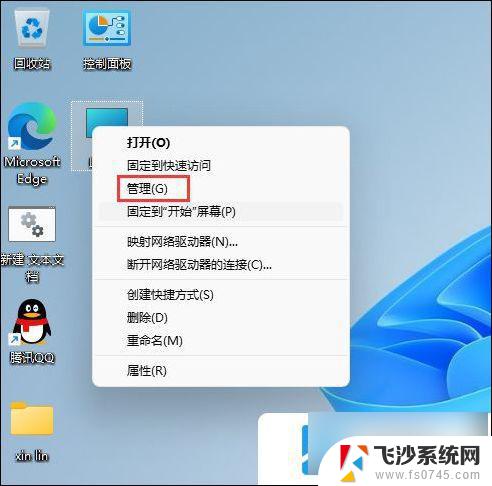
2、接下来在打开的计算机管理窗口中,我们找到“本地用户和组”菜单项。
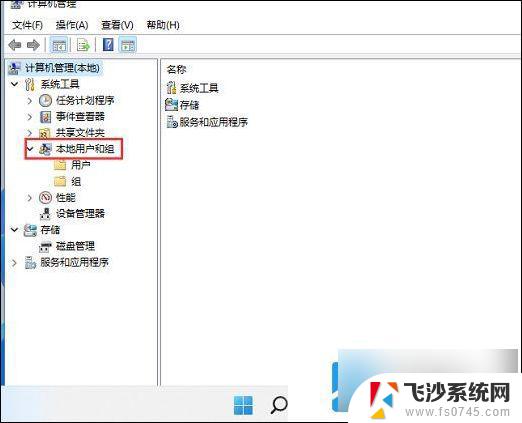
3、接下来点击下面的用户菜单项,然后在右侧的窗口中找到当前的用户名。
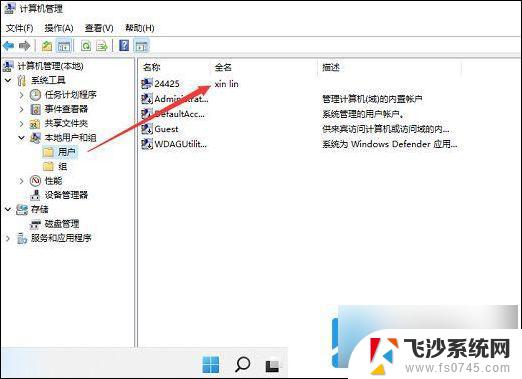
4、双击后打开该用户的属性窗口,在这里可以修改该用户的名称。
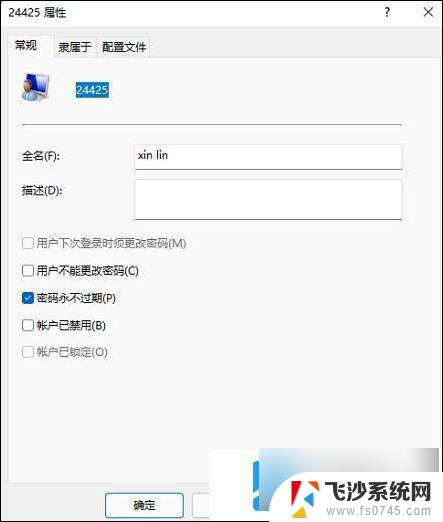
以上就是关于win11修改本地用户名的全部内容,有出现相同情况的用户就可以按照小编的方法了来解决了。
win11修改本地用户名 win11本地账户改名步骤相关教程
-
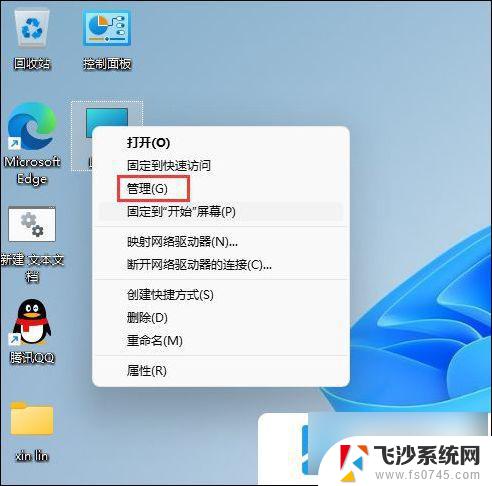 win11改本地用户名称 win11本地账户改名步骤
win11改本地用户名称 win11本地账户改名步骤2024-11-20
-
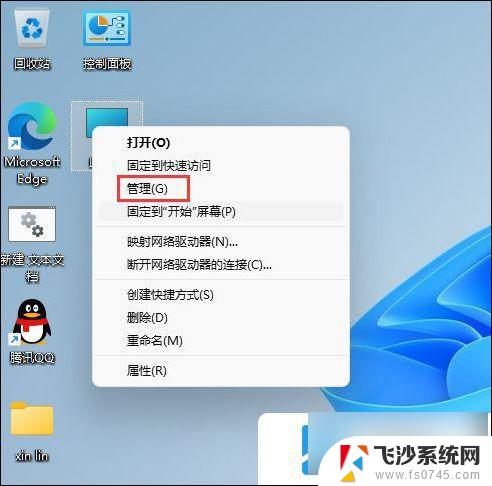 怎么修改win11本地账户名称 win11本地账户怎么改名字
怎么修改win11本地账户名称 win11本地账户怎么改名字2024-10-24
-
 win11本地账户如何修改用户名 Win11修改用户名的简单教程
win11本地账户如何修改用户名 Win11修改用户名的简单教程2024-10-16
-
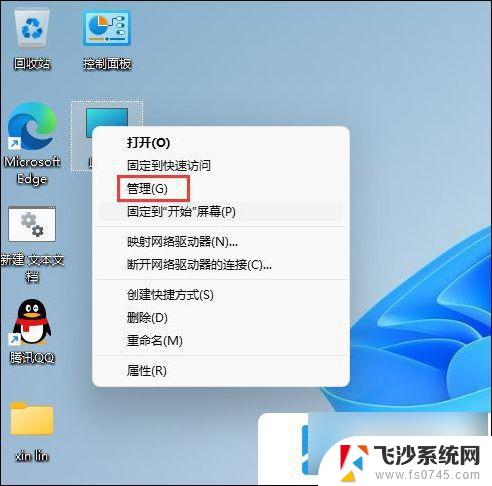 快速 修改 win11本地账户名字 win11本地账户怎么改名
快速 修改 win11本地账户名字 win11本地账户怎么改名2024-11-05
- win11更改本地账户名 Win11怎么修改用户名
- win11本地 改名字 win11本地账户怎么改名字
- windows11本地账户改名 win11本地帐号改名方法
- win11没用改用本地账户登录 Windows 11本地账户登录步骤详解
- 修改win11 用户名 Win11修改用户名的步骤
- win11电脑如何修改用户名 Win11修改用户名的步骤
- win11摄像头开启 Win11电脑摄像头打开方法
- win11怎么开文件预览 Excel表格预览功能在哪里
- 打印机脱机win11 打印机脱机了怎么解决
- win11ltsc版本怎样卸载小组件 Win11小组件卸载步骤
- win11系统电脑总是自动重启 win11自动重启频繁教程
- win11 如何显示实时网速 笔记本显示网速的方法
win11系统教程推荐
- 1 win11 如何显示实时网速 笔记本显示网速的方法
- 2 win11触摸板关闭了 用着会自己打开 外星人笔记本触摸板关闭步骤
- 3 win11怎么改待机时间 Win11怎么调整待机时间
- 4 win11电源键关闭设置 怎么关闭笔记本上的功能键
- 5 win11设置文件夹背景颜色 Win11文件夹黑色背景修改指南
- 6 win11把搜索旁边的图片去电 微信如何关闭聊天图片搜索功能
- 7 win11电脑怎么打开蜘蛛纸牌 蜘蛛纸牌游戏新手入门
- 8 win11打开管理 Win11系统如何打开计算机管理
- 9 win11版本联想y7000风扇声音大 笔记本风扇响声大怎么办
- 10 如何设置笔记本开盖不开机 win11系统 win11翻盖开机取消方法